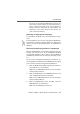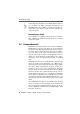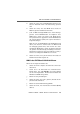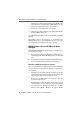Operation Manual
Table Of Contents
- Titel
- Rechtliche Hinweise
- Inhaltsverzeichnis
- Symbole und Hervorhebungen
- Sicherheitshinweise
- Entsorgungshinweise
- 1 Das ist die FRITZ!Box SL WLAN
- 2 FRITZ!Box SL WLAN - Anschluss
- 2.1 Erste Inbetriebnahme
- 2.2 Aufstellen
- 2.3 An die Stromversorgung anschließen
- 2.4 Mit dem DSL-Anschluss verbinden
- 2.5 Computer anschließen
- 2.6 Computer an den Netzwerkanschluss anschließen
- 2.7 Kabellos über WLAN mit einem Computer verbinden
- 2.8 Am USB-Anschluss eines Computers anschließen
- 2.9 Öffnen der Benutzeroberfläche
- 3 Internetverbindungen
- 4 FRITZ!DSL - Das Softwarepaket
- 5 WLAN - Wireless Local Area Networks
- 6 Netzwerkeinstellungen
- 7 Problembehandlung
- 8 FRITZ!Box SL WLAN deinstallieren
- 9 Wegweiser Kundenservice
- 10 Produktdetails
- Index
- CE-Konformitätserklärung

WDS-Betriebsart für die FRITZ!Box SL WLAN festlegen
50 FRITZ!Box SL WLAN – 5 WLAN – Wireless Local Area Networks
Aktivieren Sie dafür gegebenenfalls unter „WLAN / Fun-
keinstellungen““ die Einstellung „WLAN aktivieren“ und
klicken Sie auf die Schaltfläche „Übernehmen“.
7. Klicken Sie auf den Menüeintrag „Repeater“.
8. Aktivieren Sie die Einstellung „Unterstützung für WLAN-
Repeater (WDS) aktivieren“.
Die Unterstützung für WDS ist nun in Ihrer FRITZ!Box SL WLAN
aktiviert.
Als Nächstes müssen Sie festlegen, ob die FRITZ!Box SL
WLAN als Basisstation oder als Repeater arbeiten soll. Lesen
Sie im folgenden Abschnitt, wie Sie dazu vorgehen.
WDS-Betriebsart für die FRITZ!Box SL WLAN
festlegen
Die FRITZ!Box SL WLAN kann als Basisstation oder als Repea-
ter eingerichtet werden:
z Als Basisstation stellt die FRITZ!Box SL WLAN Internet-
verbindungen für andere WLAN-Repeater und Klienten
her.
z Als Repeater erweitert die FRITZ!Box SL WLAN die Reich-
weite einer Basisstation im kabellosen Netzwerk.
FRITZ!Box SL WLAN als Basisstation einrichten
Bevor Sie die FRITZ!Box SL WLAN als Basisstation einrichten
können, müssen Sie zunächst die MAC-Adresse des Repea-
ters ermitteln.
1. Schließen Sie das Gerät an Ihren Computer an, das Sie
als Repeater nutzen wollen. Gehen Sie dazu wie in der
zugehörigen Dokumentation beschrieben vor.
2. Notieren Sie die MAC-Adresse des Repeaters oder dru-
cken Sie die Adresse aus.
Die MAC-Adresse eines Repeaters finden Sie meist auf
einem Aufkleber auf der Unterseite des Gerätes. Wenn
der Repeater eine FRITZ!Box ist, finden Sie die MAC-
Adresse unter „WLAN / Monitor“ als „Eigene WLAN-